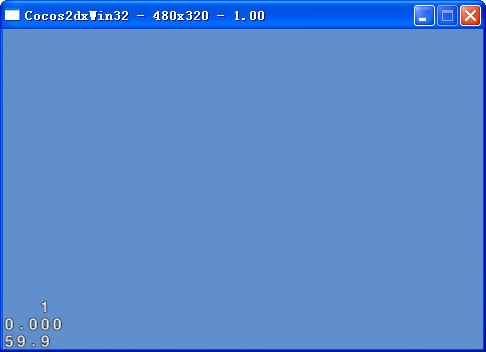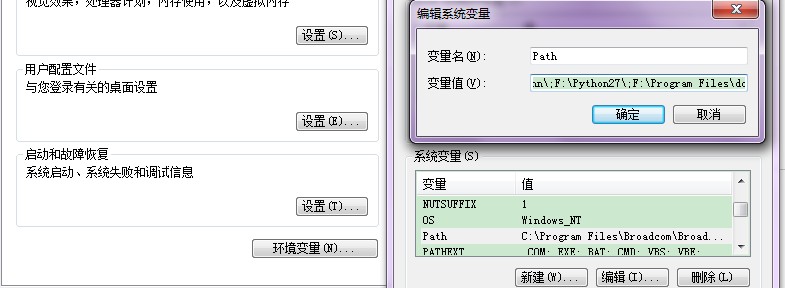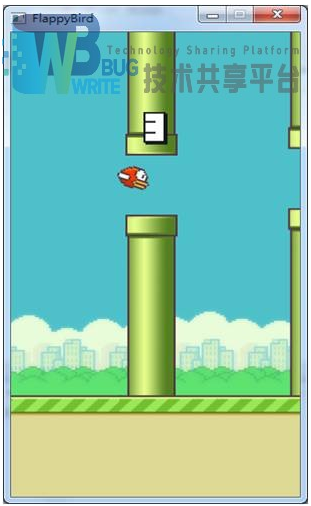这里是Evankaka的博客,欢迎大家前面讨论与交流~~~~~~
转载请注明出处http://www.jb51.cc/article/p-getkrcwn-kh.html
有需要源代码和材料的邮箱留个,这里实现了能通过虚拟摇杆控制精灵的运动,而且能够改变精灵运动时的脸部朝向。之前看了好多人写虚拟摇杆,但是就是没写控制精灵的运动和脸朝向的。所以自己就想要写个文章好好讲下它的实现思路。好了,下面我们开始吧。
cocos2d-x版本:2.2.5
工程环境:windows7+VS2010
打开方式:将工程放在cocos2d-x安装目录下的project文件夹下用VS打开
源码免费下载(博主决定本系列资源全部免费~)
目录:
一、修改背景图片和窗口大小
二、添加虚拟摇杆三、添加精灵并用摇杆控制精灵的运动
四、思路总结
一、修改背景图片和窗口大小
新建一个工程,工程名为HelloCpp.为了让效果更加好些,首先修改下窗口的大小,在main.cpp中改
eglView->setFrameSize(480,320);为 eglView->setFrameSize(640,480);
然后在我们要显示的层上HelloWorldScene.cpp的init()函数添加:
//得到窗口的大小
CCSize visibleSize = CCDirector::sharedDirector()->getVisibleSize();
CCPoint origin = CCDirector::sharedDirector()->getVisibleOrigin();
//修改背景图片
CCSprite* pSprite = CCSprite::create("background_1.jpg");
pSprite->setPosition(ccp(visibleSize.width/2 + origin.x,visibleSize.height/2 + origin.y));
this->addChild(pSprite,0);//这里的0表示放在最底层
效果如下:
二、添加虚拟摇杆
首先,先将摇杆素材放入到项目的Resources文件夹下,注意,最好把要用到的素材都放在这里,项目工程默认的素材是从此文件夹下查找。
这是摇杆的背景图片,图片不容易找啊。没有美工,只能随便网上找了点,
这是摇杆里面的按钮图片,它是可以移动的
好了,接下来我们要开始加入摇杆的进入背景中了,我的思路是把摇杆封装成一个类,然后照看继承CCLayer,就可以响应触摸事件了,看看代码,新建一个HRocker.h头文件。这里要注意要把.cpp和.h都放到项目的class文件夹下,要不会提示找不到文件。代码如下:
#ifndef __HROCKER_H__
#define __HROCKER_H__
#include "cocos2d.h"
using namespace cocos2d;
//用于标识摇杆与摇杆的背景
typedef enum{
tag_rocker,tag_rockerBG,}tagForHRocker;
//用于标识摇杆方向
typedef enum{
rocker_stay,rocker_right,rocker_up,rocker_left,rocker_down,}tagDirecton;
class HRocker:public CCLayer
{
public:
HRocker(void);
~HRocker(void);
//创建摇杆(摇杆的操作题图片资源名,摇杆背景图片资源名,起始坐标)
static HRocker* createHRocker(const char *rockerImageName,const char *rockerBGImageName,CCPoint position);
//启动摇杆(显示摇杆、监听摇杆触屏事件)
void startRocker(bool _isStopOther);
//停止摇杆(隐藏摇杆,取消摇杆的触屏监听)
void stopRocker();
//判断控制杆方向,用来判断精灵上、下、左、右运动
int rocketDirection;
//当前人物行走方向,用来判断精灵的朝向,精灵脸朝右还是朝左
bool rocketRun;
CREATE_FUNC(HRocker);
private:
//自定义初始化函数
void rockerInit(const char* rockerImageName,const char* rockerBGImageName,CCPoint position);
//是否可操作摇杆
bool isCanMove;
//获取当前摇杆与用户触屏点的角度
float getRad(CCPoint pos1,CCPoint pos2);
//摇杆背景的坐标
CCPoint rockerBGPosition;
//摇杆背景的半径
float rockerBGR;
//触屏事件
virtual bool ccTouchBegan(CCTouch *pTouch,CCEvent *pEvent);
virtual void ccTouchMoved(CCTouch *pTouch,CCEvent *pEvent);
virtual void ccTouchEnded(CCTouch *pTouch,CCEvent *pEvent);
};
#endif
再建其相应的实现HRocker.cpp,这里要注意要把.cpp和.h都放到项目的class文件夹下,要不会提示找不到文件。代码如下:
#include "HRocker.h"
const double PI=3.1415;
HRocker::HRocker(void)
{
rocketRun=false;
}
HRocker::~HRocker(void)
{
}
//创建摇杆(摇杆的操作题图片资源名,摇杆背景图片资源名,起始坐标)
HRocker* HRocker::createHRocker(const char *rockerImageName,CCPoint position)
{
HRocker *layer = HRocker::create();
if (layer)
{
layer->rockerInit(rockerImageName,rockerBGImageName,position);
return layer;
}
CC_SAFE_DELETE(layer);
return NULL;
}
//自定义初始化函数
void HRocker::rockerInit(const char* rockerImageName,CCPoint position)
{
CCSprite *spRockerBG = CCSprite::create(rockerBGImageName);
spRockerBG->setPosition(position);
spRockerBG->setVisible(false);
addChild(spRockerBG,tag_rockerBG);
CCSprite *spRocker = CCSprite::create(rockerImageName);
spRocker->setPosition(position);
spRocker->setVisible(false);
addChild(spRocker,1,tag_rocker);
rockerBGPosition = position;
rockerBGR = spRockerBG->getContentSize().width*0.5;//
rocketDirection=-1;//表示摇杆方向不变
}
//启动摇杆(显示摇杆、监听摇杆触屏事件)
void HRocker::startRocker(bool _isStopOther)
{
CCSprite *rocker = (CCSprite*)this->getChildByTag(tag_rocker);
rocker->setVisible(true);
CCSprite *rockerBG = (CCSprite *)this->getChildByTag(tag_rockerBG);
rockerBG->setVisible(true);
CCDirector::sharedDirector()->getTouchDispatcher()->addTargetedDelegate(this,-1,_isStopOther);
}
//停止摇杆(隐藏摇杆,取消摇杆的触屏监听)
void HRocker::stopRocker()
{
CCSprite *rocker = (CCSprite *)this->getChildByTag(tag_rocker);
rocker->setVisible(false);
CCSprite * rockerBG = (CCSprite *)this->getChildByTag(tag_rockerBG);
rockerBG->setVisible(false);
CCDirector::sharedDirector()->getTouchDispatcher()->removeDelegate(this);
}
//获取当前摇杆与用户触屏点的角度
float HRocker::getRad(CCPoint pos1,CCPoint pos2)
{
float px1 = pos1.x;
float py1 = pos1.y;
float px2 = pos2.x;
float py2 = pos2.y;
//得到两点x的距离
float x = px2 - px1;
//得到两点y的距离
float y = py1 - py2;
//算出斜边长度
float xie = sqrt(pow(x,2) + pow(y,2));
//得到这个角度的余弦值(通过三角函数中的店里:角度余弦值=斜边/斜边)
float cosAngle = x / xie;
//通过反余弦定理获取到期角度的弧度
float rad = acos(cosAngle);
//注意:当触屏的位置Y坐标<摇杆的Y坐标,我们要去反值-0~-180
if (py2 < py1)
{
rad = -rad;
}
return rad;
}
CCPoint getAngelePosition(float r,float angle){
return ccp(r*cos(angle),r*sin(angle));
}
//抬起事件
bool HRocker::ccTouchBegan(CCTouch *pTouch,CCEvent *pEvent)
{
CCPoint point = pTouch->getLocation();
CCSprite *rocker = (CCSprite *)this->getChildByTag(tag_rocker);
if (rocker->boundingBox().containsPoint(point))
{
isCanMove = true;
CCLOG("begin");
}
return true;
}
//移动事件
void HRocker::ccTouchMoved(CCTouch *pTouch,CCEvent *pEvent)
{
if (!isCanMove)
{
return;
}
CCPoint point = pTouch->getLocation();
CCSprite *rocker = (CCSprite *)this->getChildByTag(tag_rocker);
//得到摇杆与触屏点所形成的角度
float angle = getRad(rockerBGPosition,point);
//判断两个圆的圆心距是否大于摇杆背景的半径
if (sqrt(pow((rockerBGPosition.x - point.x),2) + pow((rockerBGPosition.y - point.y),2)) >= rockerBGR)
{
//保证内部小圆运动的长度限制
rocker->setPosition(ccpAdd(getAngelePosition(rockerBGR,angle),ccp(rockerBGPosition.x,rockerBGPosition.y)));
// CCLOG("touch");
}
else
{
//当没有超过,让摇杆跟随用户触屏点移动即可
rocker->setPosition(point);
//CCLOG("touch");
}
//判断方向
if(angle>=-PI/4&&angle<PI/4)
{
rocketDirection=rocker_right;
rocketRun=false;
CCLOG("%d",rocketDirection);
}
else if(angle>=PI/4&&angle<3*PI/4)
{
rocketDirection=rocker_up;
CCLOG("%d",rocketDirection);
}
else if((angle>=3*PI/4&&angle<=PI)||(angle>=-PI&&angle<-3*PI/4))
{
rocketDirection=rocker_left;
rocketRun=true;
CCLOG("%d",rocketDirection);
}
else if(angle>=-3*PI/4&&angle<-PI/4)
{
rocketDirection=rocker_down;
CCLOG("%d",rocketDirection);
}
}
//离开事件
void HRocker::ccTouchEnded(CCTouch *pTouch,CCEvent *pEvent)
{
if (!isCanMove)
{
return;
}
CCSprite *rockerBG = (CCSprite*)this->getChildByTag(tag_rockerBG);
CCSprite *rocker = (CCSprite*)this->getChildByTag(tag_rocker);
rocker->stopAllActions();
rocker->runAction(CCMoveTo::create(0.08f,rockerBG->getPosition()));
isCanMove = false;
rocketDirection=rocker_stay;
CCLOG("%d",rocketDirection);
CCLOG("end");
}
void HRocker::update(float dt)
{
if(isCanMove)
{
}
}
这里的思路我等下再说吧
之后就在HelloWorldScene.h添加头文件#include "HRocker.h",并加入摇杆类的成员变量
private:
HRocker* rocker;
在HelloWorldScene.h的init()函数添加:
//添加摇杆
rocker = HRocker::createHRocker("Direction_bt.png","Direction_bc.png",ccp(110,60));//其中第一张图片为摇杆的按钮,第二张为背景
this->addChild(rocker,2);
rocker->startRocker(true);
效果如下:我们可以看到,可以移动摇杆了
效果还是不错的,很灵敏,小球也不会跳出
三、添加精灵并用摇杆控制精灵的运动
这里为了能让精灵运行,我自己创建了一个类,Hero,它继承了CCNode,里面实现了动画播放和停止
赵云的走的动作其实就是一系列的图片合成在一起,
另外,赵云不运动时的图片为
zhoayun.png。这是不运动时精灵的贴图图片,
这里我为了省事,直接用工具TexturePacker将它们打包生成相应的png和plist,这两个合起来在cocos2d-x可以组成一个动画,比较省事
命名为run_animation.png和run_animation.plist,然后还是把它们放在项目的Resources文件夹下
为了让代码更加容易理解些,我自己创建了一个类,并且里面有一成员变量CCSprite* m_HeroSprite;我们就是通过控制它的动画来实现运动的。里面实现了动画播放和停止,好了,代码如下
Hero.h
#ifndef __HERO_H__
#define __HERO_H__
#include "cocos2d.h"
#include "cocos-ext.h"
using namespace cocos2d;
USING_NS_CC_EXT;
class Hero:public cocos2d::CCNode
{
public:
Hero(void);
~Hero(void);
//根据图片名创建英雄
void InitHeroSprite(char *hero_name);
//设置动画,num为图片数目,run_directon为精灵脸朝向,false朝右,name_each为name_png中每一小张图片的公共名称部分
<span style="white-space:pre"> </span> void SetAnimation(const char *name_plist,const char *name_png,const char *name_each,const unsigned int num,bool run_directon);
//停止动画
void StopAnimation();
//判断是否在跑动画
bool IsRunning;
//英雄运动的方向
bool HeroDirecton;
CREATE_FUNC(Hero);
private:
CCSprite* m_HeroSprite;//精灵
char *Hero_name;//用来保存初始状态的精灵图片名称
};
#endif // __HERO_H__
然后是Hero.cpp
#include "Hero.h"
USING_NS_CC;
USING_NS_CC_EXT;
Hero::Hero(void)
{
IsRunning=false;//没在放动画
HeroDirecton=false;//向右运动
Hero_name=NULL;
}
Hero::~Hero(void)
{
}
void Hero::InitHeroSprite(char *hero_name)
{
Hero_name=hero_name;
this->m_HeroSprite=CCSprite::create(hero_name);
this->addChild(m_HeroSprite);
}
//动画播放,可以是跑、攻击、死亡、受伤等
void Hero::SetAnimation(const char *name_plist,unsigned int num,bool run_directon)
{
if(HeroDirecton!=run_directon)
{ HeroDirecton=run_directon;
m_HeroSprite->setFlipX(run_directon);
}
if(IsRunning)
return;
//将图片加载到精灵帧缓存池
CCSpriteFrameCache *m_frameCache=CCSpriteFrameCache::sharedSpriteFrameCache();
m_frameCache->addSpriteFramesWithFile(name_plist,name_png);
//用一个列表保存所有的CCSpriteFrameCache
CCArray* frameArray= CCArray::createWithCapacity(num);
unsigned int i;
for(i=2;i<=num;i++)
{
CCSpriteFrame* frame=m_frameCache->spriteFrameByName(CCString::createWithFormat("%s%d.png",name_each,i)->getCString());
frameArray->addObject(frame);
}
//使用列表创建动画对象
CCAnimation* animation=CCAnimation::createWithSpriteFrames(frameArray);
if(HeroDirecton!=run_directon)
{ HeroDirecton=run_directon;
}
animation->setLoops(-1);//表示无限循环播放
animation->setDelayPerUnit(0.1f);//每两张图片的时间隔,图片数目越少,间隔最小就越小
//将动画包装成一个动作
CCAnimate* act=CCAnimate::create(animation);
m_HeroSprite->runAction(act);
IsRunning=true;
}
void Hero::StopAnimation()
{
if(!IsRunning)
return;
m_HeroSprite->stopAllActions();//当前精灵停止所有动画
//恢复精灵原来的初始化贴图
this->removeChild(m_HeroSprite,TRUE);//把原来的精灵删除掉
m_HeroSprite=CCSprite::create(Hero_name);//恢复精灵原来的贴图样子
m_HeroSprite->setFlipX(HeroDirecton);
this->addChild(m_HeroSprite);
IsRunning=false;
IsRunning=false;
}
之后就在HelloWorldScene.h添加头文件#include "Hero.h",并加入成员变量
private:
Hero* hero;
在HelloWorldScene.h的init()函数添加:
//添加赵云精灵
hero=Hero::create();
hero->InitHeroSprite("zhoayun.png");
hero->setPosition(ccp(200,200));
this->addChild(hero,1);
效果如下:
hero=Hero::create();
hero->InitHeroSprite("zhoayun.png");
hero->setPosition(ccp(200,1);
添加一句
hero->SetAnimation("run_animation.plist","run_animation.png",8,false);//8表示plist中的图片数目,false表示脸朝右
来看看效果,这时精灵会一直不停的运动
如果我们要改变精灵的脸朝向呢?简单,false改成true
hero->SetAnimation("run_animation.plist",true);//8表示plist中的图片数目,false表示脸朝右
效果:
好了,验证正确后,我们还不是把上面那一句注释掉,因为精灵应该是我们点了摇杆让他动它才动的。
其实要控制人物的运动很简单,无非是在播房动画的同时,要移动精灵的位置,当然,这里我们也要判断精灵的脸朝向,上面的摇杆类HRocker中
//判断控制杆方向,用来判断精灵上、下、左、右运动 int rocketDirection; //当前人物行走方向,用来判断精灵的朝向,精灵脸朝右还是朝左 bool rocketRun;
我们只要将这两个参数传给赵去的英雄类Hero中的
//设置动画,num为图片数目,run_directon为精灵脸朝向,false朝右
void SetAnimation(const char *name_plist,bool run_directon);
private: HRocker* rocker;//摇杆 Hero* hero;///精灵
将rocker的值传给hero不就可以控制了么?想着要能每帧都能更新,所以在HelloWorldScene.h中加入事件
virtual void update(float delta);
一定要注意在HelloWorldScene.cpp的init()函数下面添加
//启动updata事件 this->scheduleUpdate();然后就是事件了
void HelloWorld::update(float delta)
{
//判断是否按下摇杆及其类型
switch(rocker->rocketDirection)
{
case 1:
hero->SetAnimation("run_animation.plist","run_",rocker->rocketRun);//"run_"为run_animation.png集合图片中每张图片的公共名称部分
hero->setPosition(ccp(hero->getPosition().x+1,hero->getPosition().y)); //向右走
break;
case 2:
hero->SetAnimation("run_animation.plist",rocker->rocketRun);//"run_"为run_animation.png集合图片中每张图片的公共名称部分
hero->setPosition(ccp(hero->getPosition().x,hero->getPosition().y+1)); //向上走
break;
case 3:
hero->SetAnimation("run_animation.plist",rocker->rocketRun);//"run_"为run_animation.png集合图片中每张图片的公共名称部分
hero->setPosition(ccp(hero->getPosition().x-1,hero->getPosition().y)); //向左走
break;
case 4:
hero->SetAnimation("run_animation.plist",hero->getPosition().y-1)); //向下走
break;
default:
hero->StopAnimation();//停止所有动画和运动
break;
}
}
好了,我们来看看效果如何
四、思路总结
版权声明:本文内容由互联网用户自发贡献,该文观点与技术仅代表作者本人。本站仅提供信息存储空间服务,不拥有所有权,不承担相关法律责任。如发现本站有涉嫌侵权/违法违规的内容, 请发送邮件至 dio@foxmail.com 举报,一经查实,本站将立刻删除。